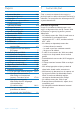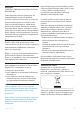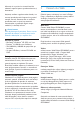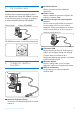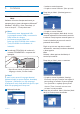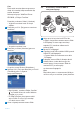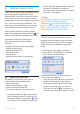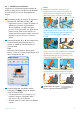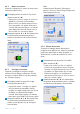User manual
10Set[rile camerei Web
6.2.2 Rame amuzante
V[ permit s[ dispune\i un cadru (o ram[) peste
transmisia video curent[
Deschide\i panoul de control ‘Fun frame’
(Ram[ amuzant[) (‘2’).
• În panoul de control, o imagine de ram[ este
afi§at[ într-o fereastr[ de previzualizare.
Numele ramei este afi§at deasupra ferestrei.
În mod prestabilit, este afi§at[ ultima ram[
selectat[. Când aceast[ op\iune este activat[
prima dat[, prima ram[ din lista de rame a
camerei Web este selectat[ §i afi§at[.
Utiliza\i butoanele ‘1’ §i ‘2’ din ambele p[r\i
ale ferestrei de previzualizare pentru a
selecta o ram[ din lista de rame a camerei
Web.
6.2.3 Inscrip\ii amuzante
V[ permit s[ ad[uga\i la imagine inscrip\ii
amuzante. Pute\i ad[uga inscrip\ii din lista de
inscrip\ii a camerei Web sau una din propriile
dvs. inscrip\ii (imagini).
Deschide\i panoul de control Fun logo
(Inscrip\ie amuzant[) (‘2’).
• În panoul de control, o inscrip\ie este afi§at[
într-o fereastr[ de previzualizare. Numele
inscrip\iei este afi§at deasupra ferestrei. În mod
prestabilit, este afi§at[ ultima inscrip\ie
selectat[. Când aceast[ op\iune este activat[
prima dat[, logo-ul Philips va fi selectat §i afi§at.
Utiliza\i butoanele ‘1’ §i ‘2’ din ambele p[r\i
ale ferestrei de previzualizare pentru a
selecta o inscrip\ie din lista de inscrip\ii a
camerei Web.
2
1
2
1
Sau:
Utiliza\i butonul ‘Browse’ (Parcurgere)
pentru a c[uta §i a înc[rca imagini de pe hard
discul computerului dvs.
6.2.4 Efecte distractive
V[ permit s[ ad[uga\i efecte distractive în
înregistr[rile §i apelurile dvs. video. De exemplu,
pute\i afi§a clipul video cu efect de pânz[, cu
distorsionare, cu efect de embosare §i multe
altele.
Deschide\i panoul de control ‘Fun effect’
(Efect amuzant[) (‘2’).
• În panoul de control, un efect este afi§at în
fereastra de previzualizare. Numele efectului
amuzant este afi§at deasupra ferestrei. În mod
prestabilit, este afi§at ultimul efect selectat.
Când aceast[ op\iune este activat[ prima
dat[, primul efect din lista de efecte a camerei
Web este selectat §i afi§at.
Utiliza\i butoanele ‘1’ §i ‘2’ din ambele p[r\i
ale ferestrei de previzualizare pentru a selecta
un efect din lista de efecte a camerei Web.
2
1